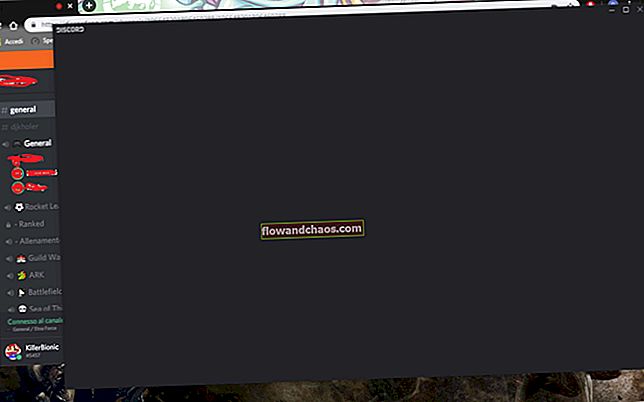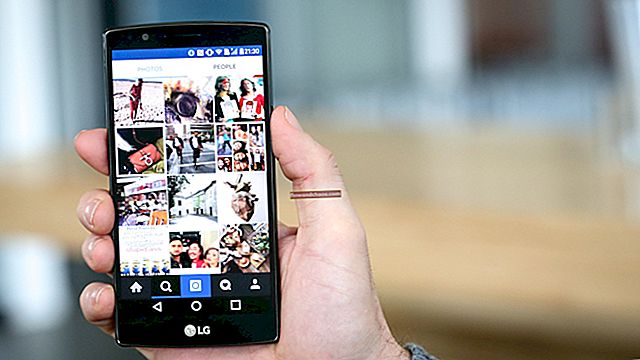Čo robiť, ak na vašom iPhone nie je žiadny zvuk: Bez ohľadu na to, aký iPhone vlastníte, pri jeho používaní sa môžu vyskytnúť problémy. O mnohých z nich sme už hovorili, vrátane tých s aplikáciami a pripojením Wi-Fi, a tiež sme vám ukázali, ako na to, aby vám iPhone zvonil. Jedným z problémov, ktoré môžu byť dosť nepríjemné, je situácia, keď vaše zariadenie neposkytuje žiadny zvuk. Ak na iPhone nepočujete žiadny zvuk, nemyslíte si, že to nebudete vedieť opraviť. Problém je väčšinou možné vyriešiť pomocou niekoľkých jednoduchých riešení. Na ich vyskúšanie nemusíte mať žiadne špeciálne technické zručnosti. Vynaložte určité úsilie a buďte trpezliví, najmä ak vám prvých pár riešení nefunguje.
Prečítajte si tiež: Ako opraviť zariadenie iPhone / iPad, ktoré nebude sťahovať ani aktualizovať aplikácie
Spôsoby, ako na iPhone opraviť žiadny zvuk
Vyberte kryt iPhone
Než začneme kroky na riešenie problémov so softvérom, uistite sa, že ste odstránili puzdro iPhone, ak nejaké používate. Puzdro vášho zariadenia môže nejakým spôsobom zakryť otvory pre reproduktory a spôsobiť, že iPhone nebude mať žiadne problémy so zvukom.
Prečítajte si tiež - Chyby pri hovoroch z iPhone
Zvonenie / tichý režim
Skontrolujte tlačidlo zvonenia / ticha na ľavej strane vášho iPhone. Ak vidíte oranžovú čiaru, znamená to, že iPhone je nastavený na tichý režim. Môže to byť dôvod, prečo na iPhone nefunguje zvuk. Prepnutím zapnete režim zvonenia.
Pozri tiež0- Máte problém s vibráciami?
Zvýšte hlasitosť
Ak chcete zvýšiť hlasitosť, musíte iPhone odomknúť, pretože pokiaľ je iPhone uzamknutý, nebude fungovať.
- Odomknite svoj iPhone.
- Otvorte aplikáciu, ktorá má hudobný alebo zvukový efekt.
- Kliknutím na tlačidlo zvýšenia hlasitosti zvýšite hlasitosť zariadenia iPhone.
Ak tlačidlo hlasitosti z nejakého dôvodu nefunguje, do ovládacieho centra môžete prejsť potiahnutím prstom nahor z ľubovoľnej obrazovky zariadenia iPhone a posunutím posúvača hlasitosti nahor.

Vyzváňanie a varovania
Môžete sa tiež pokúsiť zvýšiť hlasitosť pomocou funkcie Vyzváňanie a Upozornenia.
- Prejdite do časti Nastavenia> Zvuky.
- V časti Vyzváňanie a výstrahy potiahnite posúvač hlasitosti na maximum.

Zakázať Bluetooth
Na iPhone stále nepočujete žiadny zvuk? Vypnite Bluetooth a uistite sa, že k vášmu iPhone nie je pripojené žiadne Bluetooth príslušenstvo. Môžete použiť reproduktory alebo náhlavnú súpravu Bluetooth a zabudnúť vypnúť funkciu Bluetooth v iPhone. Bluetooth môžete zakázať tak, že prejdete do časti Nastavenia> Bluetooth, alebo potiahnutím prstom z ktorejkoľvek obrazovky otvoríte Ovládacie centrum a potom klepnete na ikonu Bluetooth.

Trik do slúchadiel
Ak z vášho iPhone nevychádza žiadny zvuk, môžete vyskúšať jednoduchý trik pomocou slúchadiel. Tu je potrebné urobiť. Vezmite si slúchadlá, zapojte ich do svojho iPhone a zapojte ich. Toto opakujte niekoľkokrát. Takto vyriešilo veľa používateľov problémy so zvukom.
Reštartujte iPhone
Žiadny problém so zvukom nemôže iPhone opraviť ani reštartom. Podržte stlačené tlačidlo spánku / prebudenia a tlačidlo Domov po dobu 10 až 15 sekúnd alebo dovtedy, kým neuvidíte logo Apple. Týmto sa váš iPhone reštartuje. Je veľmi dôležité vyskúšať to, pretože reštart obnoví pamäť iPhone a vymaže všetky závady načítania a vyrovnávaciu pamäť. Ak dôjde k dočasnému neúspechu alebo zlyhaniu načítania aplikácií, problém sa tým odstráni.

support.apple.com
Vyčistite konektor pre slúchadlá
Čo bude ďalej? Jedným z dôvodov, prečo na iPhone nepočujete žiadny zvuk, je skutočnosť, že hack slúchadiel je plný nečistôt a prachu. Aby ste problém odstránili, musíte vyčistiť konektor pre slúchadlá. Môžete použiť ofukovač prachu. Aj keď mnohí odporúčajú ako čistiaci nástroj sušič vlasov, nepoužívajte ho, pretože by mohol poškodiť súčasti iPhone. Ďalej pomocou špáradla alebo vatového tampónu vyčistite otvor. Vyčistite ho opatrne a nepoužívajte žiadne tekutiny, pretože LCI (Liquid Contact Indicator) leží blízko konektora pre slúchadlá.
Vyčistite otvory pre reproduktory a nabíjací port
Ak otvory pre reproduktory zakrýva prach alebo nečistoty, nebude to v iPhone spôsobiť žiadny zvuk. Na odstránenie prachu z otvorov reproduktorov a nabíjacieho portu môžete použiť dúchadlo. Suchá a čistá zubná kefka alebo špáradlo vám tiež môžu pomôcť odstrániť odtiaľ všetky nečistoty alebo nečistoty.
Inovujte svoj iPhone na najnovšiu verziu systému iOS
Závada v softvéri môže spôsobiť veľa problémov. Preto je nevyhnutné inovovať zariadenie na najnovšiu verziu systému iOS. Ak nemáte najnovšiu verziu, aktualizujte ju teraz, pretože to môže vyriešiť problémy so zvukom iPhone. Musíte urobiť toto:
- Uistite sa, že je váš iPhone nabitý, alebo ho pripojte k zdroju napájania
- Pripojte sa k sieti Wi-Fi
- Ďalej prejdite do časti Nastavenia> Všeobecné> Aktualizácia softvéru
- Teraz klepnite na Stiahnuť a nainštalovať alebo Nainštalovať teraz.

Obnovte všetky nastavenia
Táto metóda vymaže všetky nastavenia vášho iPhone. Po vyriešení problému môžete znova upraviť nastavenia podľa svojich želaní. Môžete to urobiť tak, že otvoríte Nastavenia, kliknete na Všeobecné a kliknete na Obnoviť. Na obrazovke Reset klepnite na Obnoviť všetky nastavenia. Zobrazí sa výzva na zadanie prístupového kódu. Posledný krok potvrďte akciu klepnutím na Obnoviť všetky nastavenia na vyskakovacej obrazovke.

Vymazať iPhone
Ak predchádzajúci krok problém nevyriešil, bude pravdepodobne potrebné znova spustiť vaše zariadenie. Môžete vymazať všetok obsah a nastavenia a potom nastaviť svoje zariadenie ako nové. Pripomíname, že týmto vymažete všetko, čo máte na svojom iPhone, takže si nezabudnite zálohovať dáta.
Vymazanie všetkého obsahu a nastavení:
- Kliknite na Nastavenia
- Choďte do General
- Klepnite na Resetovať
- Vyberte možnosť Vymazať všetok obsah a nastavenia
- Zadajte prístupový kód
- Akciu potvrďte klepnutím na Vymazať iPhone
- Nastavte svoj iPhone ako nové zariadenie

Obnovte výrobné nastavenia vášho iPhone pomocou iTunes
Na obnovenie iPhone pomocou iTunes potrebujete Mac / PC s nainštalovanou najnovšou verziou iTunes. Postupujte podľa nasledujúcich pokynov:
- Skontrolujte, či je váš iPhone nabitý
- Zaistite, aby bol váš iPhone pripojený k stabilnej sieti WiFi. To je dôležité, inak môžete mať tento problém: iPhone uviazol v režime obnovenia.
- Pripojte iPhone k počítaču
- Kliknite na Obnoviť na karte Súhrn
- Akciu potvrďte kliknutím na Obnoviť
- Po dokončení obnovy nastavte svoj iPhone ako nové zariadenie.

Ako opraviť iPhone bez zvuku pri nahrávaní videí
Niektorí majitelia zariadení iPhone sa sťažovali na nasledujúci problém: pri nahrávaní videa nie je zvuk. Týmto spôsobom môžete vyriešiť problém.
- Reštartujte iPhone.
- Vyčistite mikrofón. Odstráňte nečistoty a nečistoty.
- Otvorte aplikáciu YouTube, prehrajte video a úplne zvýšte hlasitosť pomocou tlačidiel na bočnej strane. Vráťte sa do aplikácie fotoaparát a skúste nahrať video.
- Vyskúšajte aplikáciu fotoaparátu iného výrobcu, napríklad MoviePro.
- Obnovte všetky nastavenia. Ak to chcete urobiť, prejdite do časti Nastavenia> Všeobecné> Obnoviť a klepnite na Obnoviť všetky nastavenia. Zadajte prístupový kód. Klepnite na Obnoviť všetky nastavenia.
- Aktualizujte softvér. Pripojte zariadenie k zdroju napájania. Ďalej sa pripojte k sieti Wi-Fi. Prejdite do časti Nastavenia> Všeobecné> Aktualizácia softvéru. Klepnite na možnosť Stiahnuť a nainštalovať alebo Nainštalovať teraz.
- Vymazať všetok obsah a nastavenia. Zálohujte si svoje dáta! Ak chcete vymazať svoj iPhone, postupujte takto: prejdite do časti Nastavenia> Všeobecné> Obnoviť> Vymazať všetok obsah a nastavenia. Teraz zadajte prístupový kód. Klepnite na Vymazať iPhone.
Ako opraviť žiadny zvuk počas hovorov na iPhone
Pokiaľ ide o problémy súvisiace so zvukom, môžete naraziť na konkrétny problém - počas hovorov žiadny zvuk. Pozrime sa, ako môžete tento problém vyriešiť.
- Zvýšte hlasitosť stlačením tlačidiel na bočnej strane vášho iPhone.
- Vyčistite prijímač. Môžete použiť špáradlo. Z prijímača odstráňte všetok prach a nečistoty.
- Vypnite Bluetooth. Prejdite do časti Nastavenia> Bluetooth.
- Reštartujte iPhone
- Aktualizujte softvér. Nabite telefón. Pripojte sa k sieti Wi-Fi. Prejdite do časti Nastavenia> Všeobecné> Aktualizácia softvéru a klepnite na Stiahnutie a inštalácia alebo Nainštalovať teraz.
- Vymazať všetok obsah a nastavenia. Nezabudnite si zálohovať dáta. Ak chcete vymazať svoj iPhone, choďte na Nastavenia> Všeobecné> Obnoviť a klepnite na Vymazať všetok obsah a nastavenia. Zadajte prístupový kód. Klepnite na Vymazať iPhone.
Čo robiť, ak zvuk iPhone v aplikáciách nefunguje?
Ak na telefóne iPhone pri používaní aplikácií nepočujete žiadny zvuk, vyskúšajte nasledovné:
- Reštartujte aplikáciu. Klepnite dvakrát na tlačidlo Domov, potiahnutím prstom doľava alebo doprava vyhľadajte aplikáciu, ktorú chcete zavrieť, a potom potiahnutím nahor ju zavrite. Znova spustite aplikáciu.
- Reštartujte iPhone.
- Aktualizujte aplikáciu. Otvorte App Store a klepnite na Aktualizácie.
- Znova nainštalujte aplikáciu. Nájdite ikonu aplikácie na ploche. Klepnite na ňu a podržte ju, kým sa nezačne vrtieť. Zobrazí sa X. Klepnutím na ňu aplikáciu odstránite. Otvorte App Store a stiahnite si aplikáciu znova.
- Aktualizujte softvér. Pripojte svoj iPhone k zdroju napájania a k sieti Wi-Fi. Prejdite do časti Nastavenia> Všeobecné> Aktualizácia softvéru. Klepnite na možnosť Stiahnuť a nainštalovať alebo Nainštalovať teraz.
- Obnovte všetky nastavenia. Prejdite do časti Nastavenia> Všeobecné> Obnoviť> Obnoviť všetky nastavenia. Zadajte prístupový kód. Klepnite na Obnoviť všetky nastavenia.
- Vymazať všetok obsah a nastavenia. Zálohujte si svoje dáta. Ak chcete vymazať svoj iPhone: choďte na Nastavenia> Všeobecné> Obnoviť> Vymazať všetok obsah a nastavenia. Ďalej zadajte prístupový kód. Klepnite na Vymazať iPhone.
Tieto problémy / riešenia sú nájdené a účinné na zariadeniach iPhone 4, iPhone 4s, iPhone 5, iPhone 5s, iPhone 5c, iPhone 6, iPhone 6 Plus, iPhone 6s, iPhone 6s Plus, iPhone SE, iPhone 7 a iPhone 7 Plus.
Ak vyššie uvedené riešenia nefungovali, kontaktujte spoločnosť Apple alebo najbližšieho autorizovaného poskytovateľa služieb Apple.